 Primeira página > Tutorial de software > Safari não carrega imagens no seu iPhone? 9 maneiras de consertar
Primeira página > Tutorial de software > Safari não carrega imagens no seu iPhone? 9 maneiras de consertar
Safari não carrega imagens no seu iPhone? 9 maneiras de consertar
O Safari pode falhar ao carregar imagens por vários motivos, mas discutiremos o motivo e orientaremos você em algumas etapas de solução de problemas para corrigir esse problema.
1. Certifique-se de que sua conexão com a Internet esteja estável
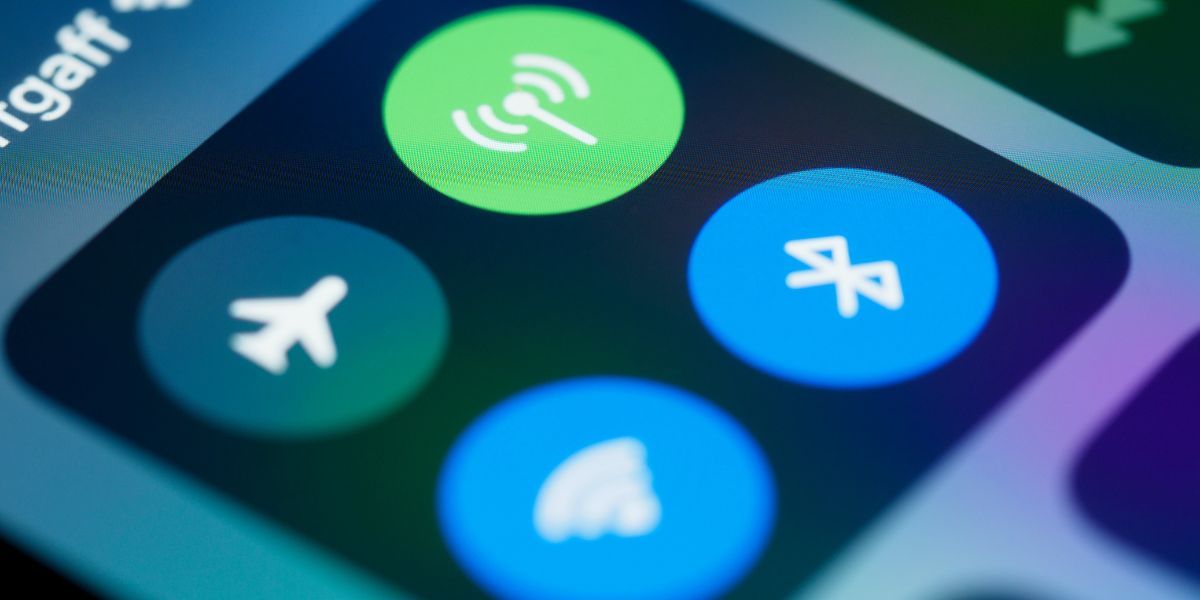
Vamos começar com uma solução básica. Sua conexão instável com a Internet pode ser o motivo pelo qual o Safari não consegue carregar imagens no seu iPhone. O Safari requer uma conexão estável com a Internet para funcionar corretamente.
Você pode verificar a velocidade dos seus dados de celular ou conexão Wi-Fi visitando um dos muitos sites de teste de velocidade disponíveis. Se a conectividade do seu celular parecer ruim no seu iPhone, ative o Modo Avião por alguns segundos e depois desligue-o para atualizar sua rede ou mudar para uma rede Wi-Fi.
2. Forçar o encerramento e reiniciar o Safari
Se sua internet funcionar bem, outra solução simples para resolver imagens que não carregam no Safari seria forçar o encerramento do aplicativo e reiniciá-lo. Com este método, você pode corrigir facilmente qualquer pequeno bug ou falha que possa estar impedindo o Safari de carregar imagens no seu iPhone.
Deslize para cima e segure para revelar o aplicativo de fundo na tela inicial do seu iPhone. Procure o aplicativo Safari e deslize para cima para forçar o fechamento do aplicativo.
Você também pode tentar um navegador diferente para ver se o site que você está tentando abrir carrega corretamente nele. Pode ser um problema com o site e não com o Safari, ou talvez o site não seja compatível com o Safari.
3. Desative o modo Low Data
Usar seu iPhone no modo Low Data pode ajudar a reduzir o uso geral de dados do celular, limitando os dados que seu iPhone pode acessar para tarefas em segundo plano.
Ainda assim, também pode impedir o carregamento de imagens no Safari. Desativar esse recurso pode corrigir o problema de imagens que não carregam no Safari.
Aqui está o que você precisa fazer para ativar o Modo de baixo consumo de dados para uma conexão de celular:
Inicie o aplicativo Ajustes no seu iPhone e selecione Celular. Toque em Opções de dados celulares. Desative o modo de poucos dados.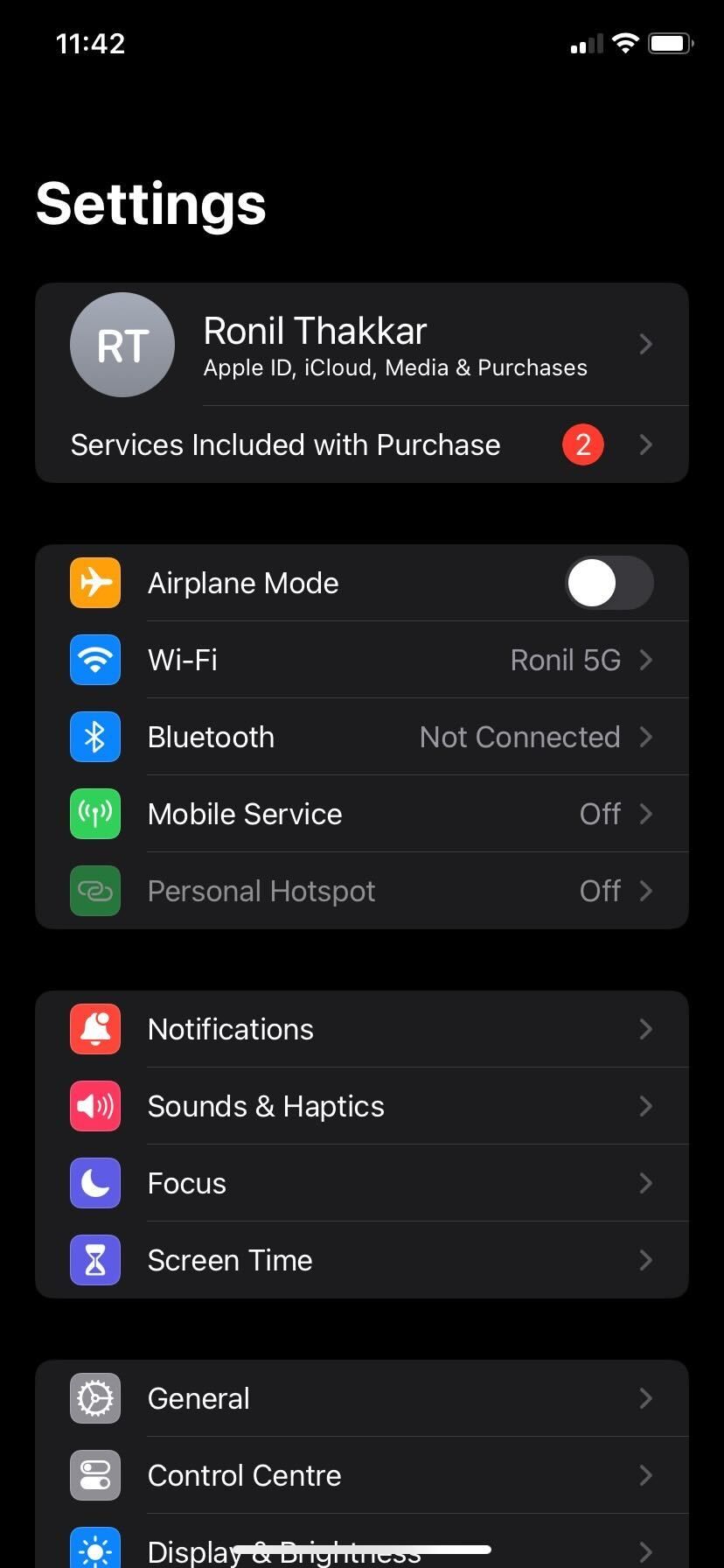
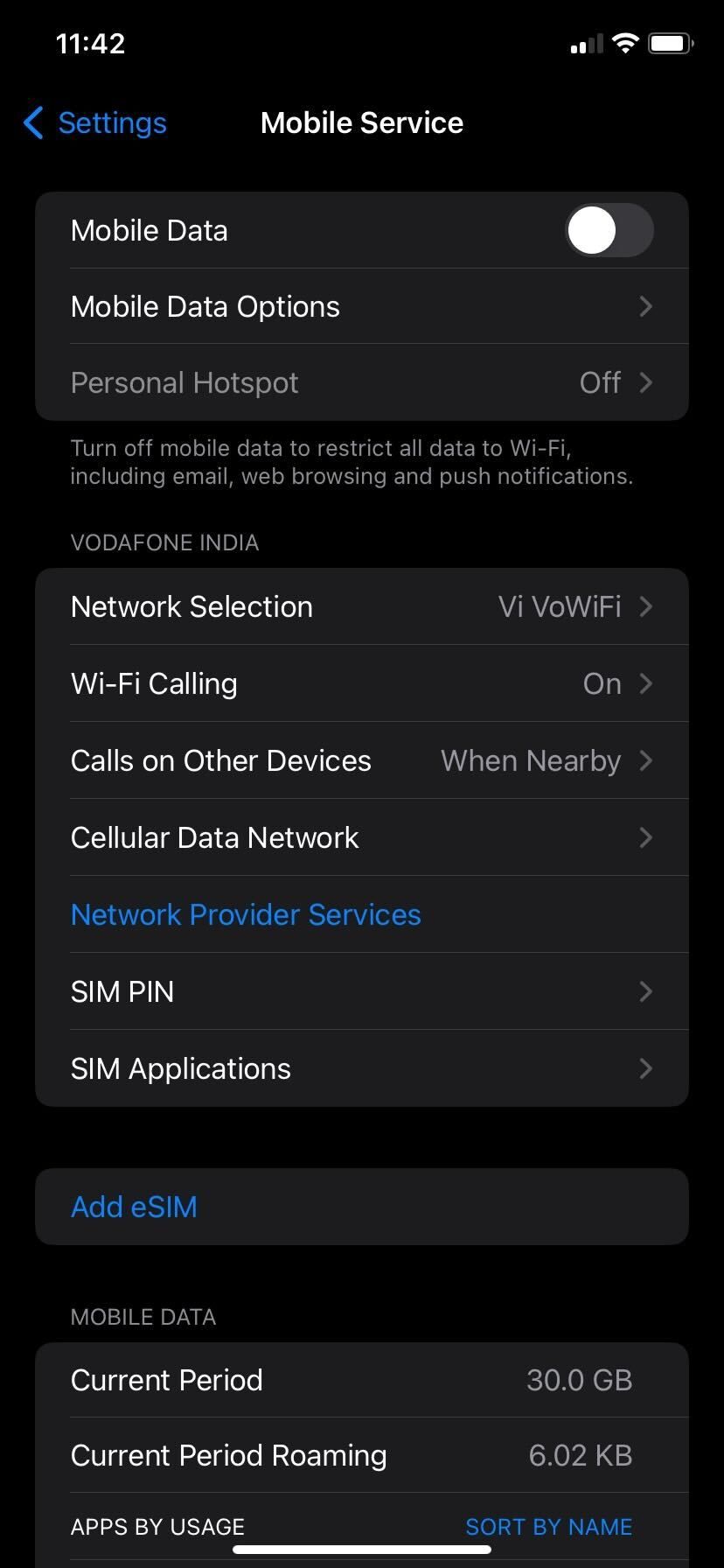
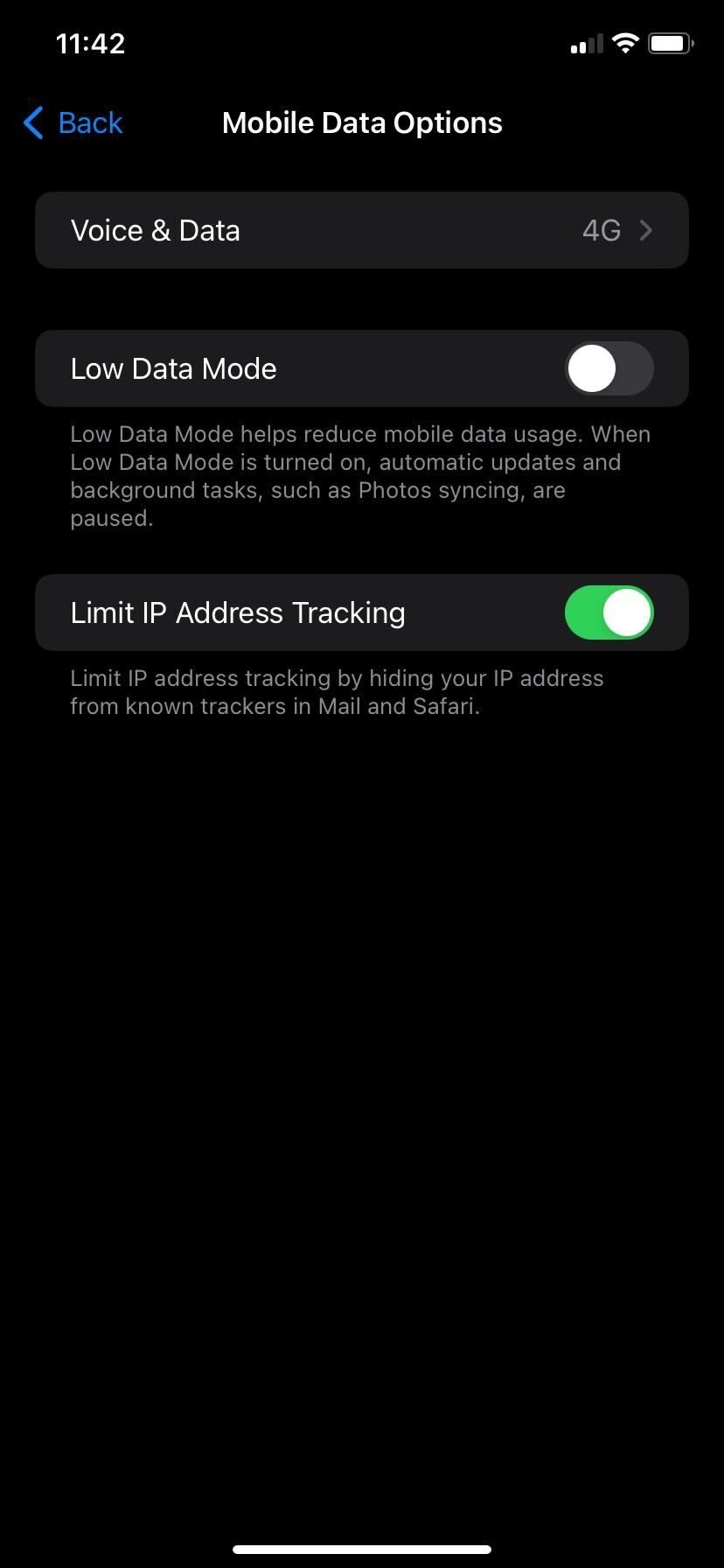
Da mesma forma, para ativar o Modo de baixo consumo de dados para uma conexão Wi-Fi, siga estas etapas:
Abra Configurações e toque em Wi-Fi. Toque no botão Informações (i) próximo à rede Wi-Fi à qual você está conectado. Alternar o modo de poucos dados.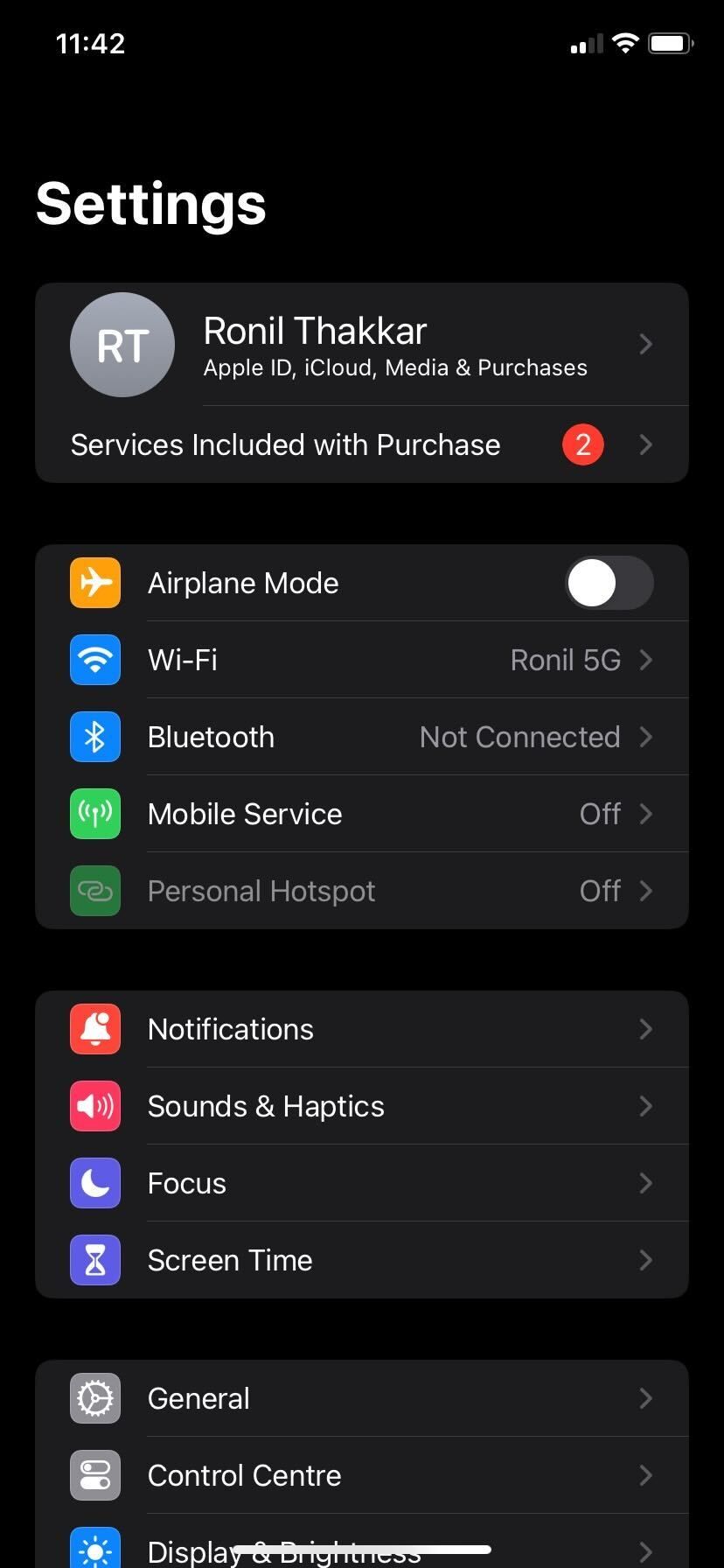
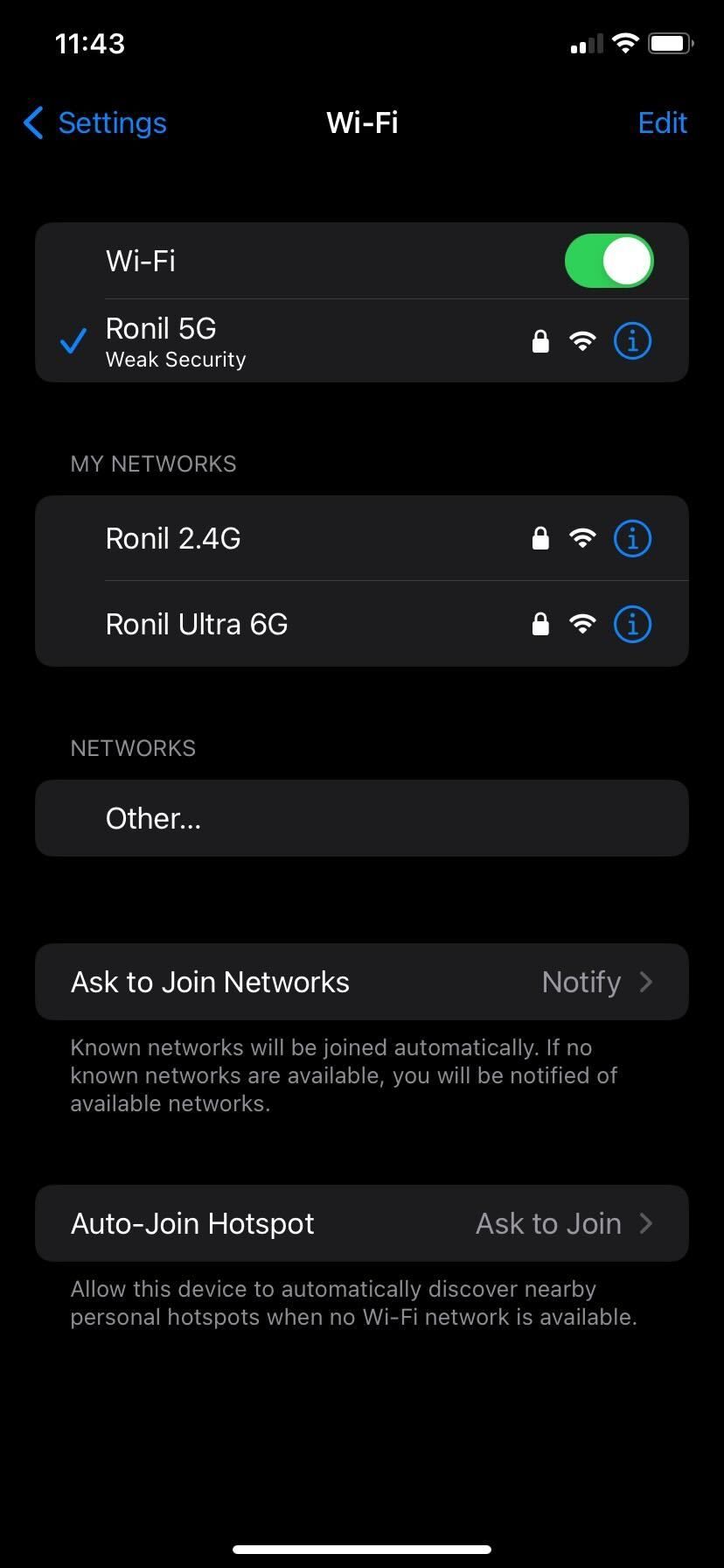
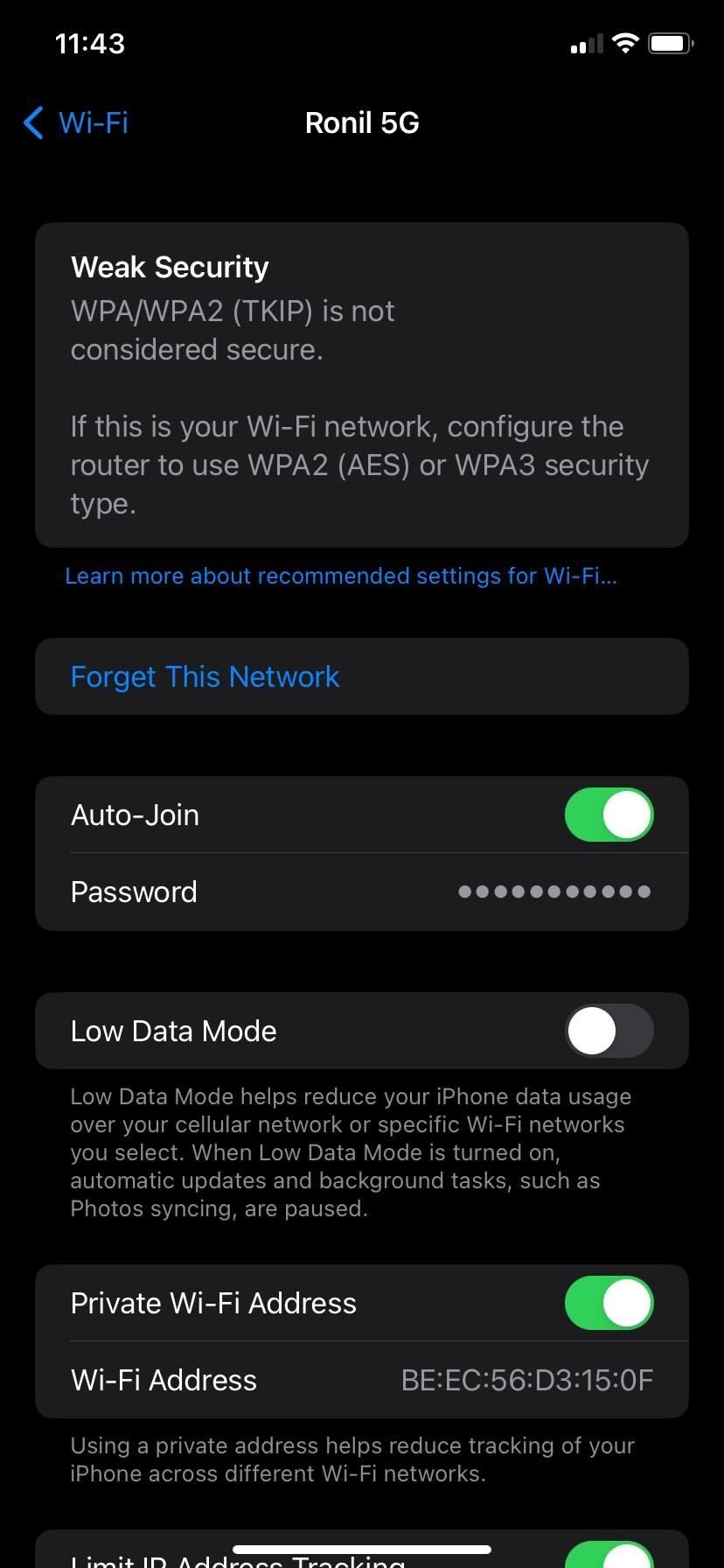
Agora, reinicie o Safari e veja se ele carrega as imagens conforme planejado.
4. Habilitar JavaScript
JavaScript é amplamente utilizado em sites para exibir imagens e outros elementos dinâmicos. Se você acidentalmente desativou a opção JavaScript nas configurações do Safari, pode ser por isso que as imagens não estão carregando no Safari no seu iPhone. Para corrigir isso, siga estas etapas:
Abra o aplicativo Ajustes no seu iPhone e selecione Safari. Toque na opção Avançado na parte inferior. Ative a alternância de JavaScript.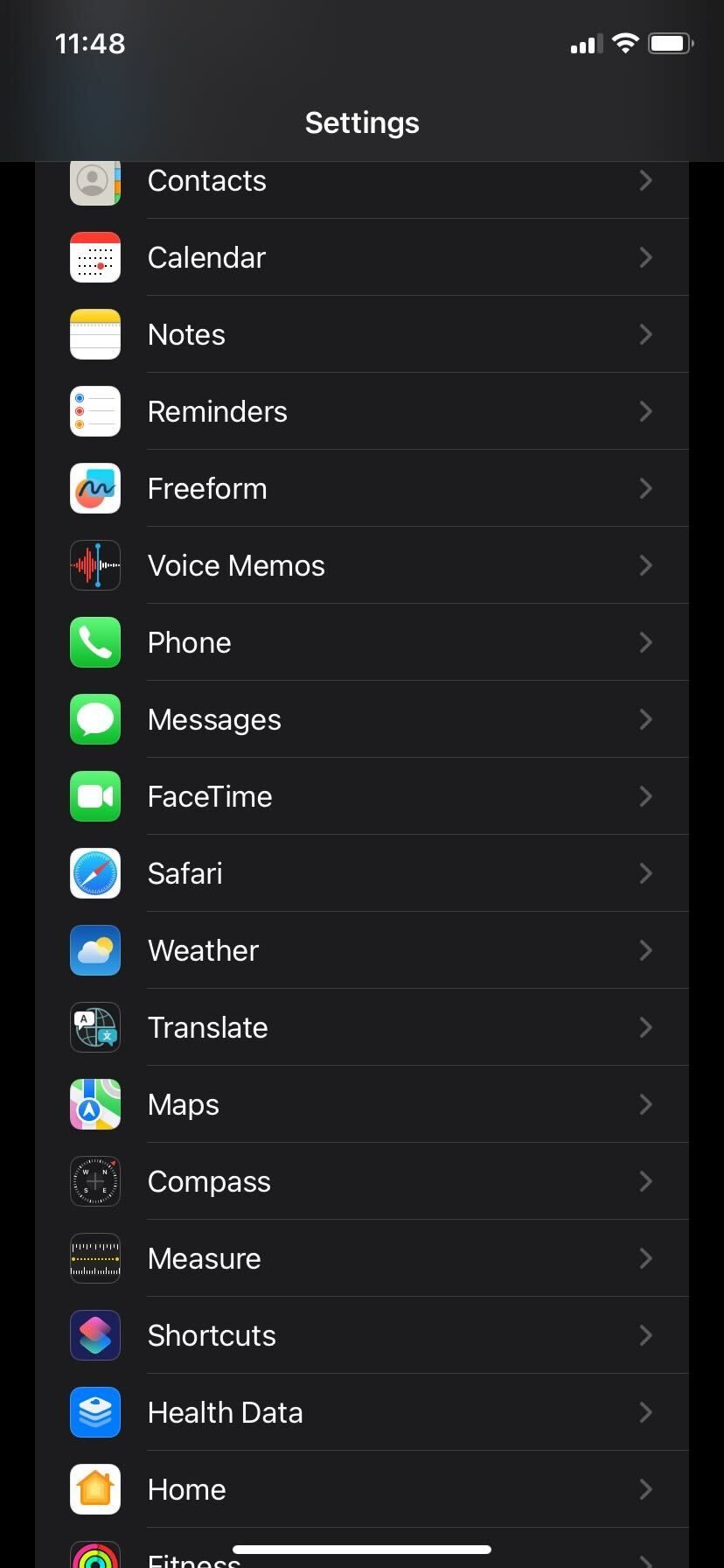
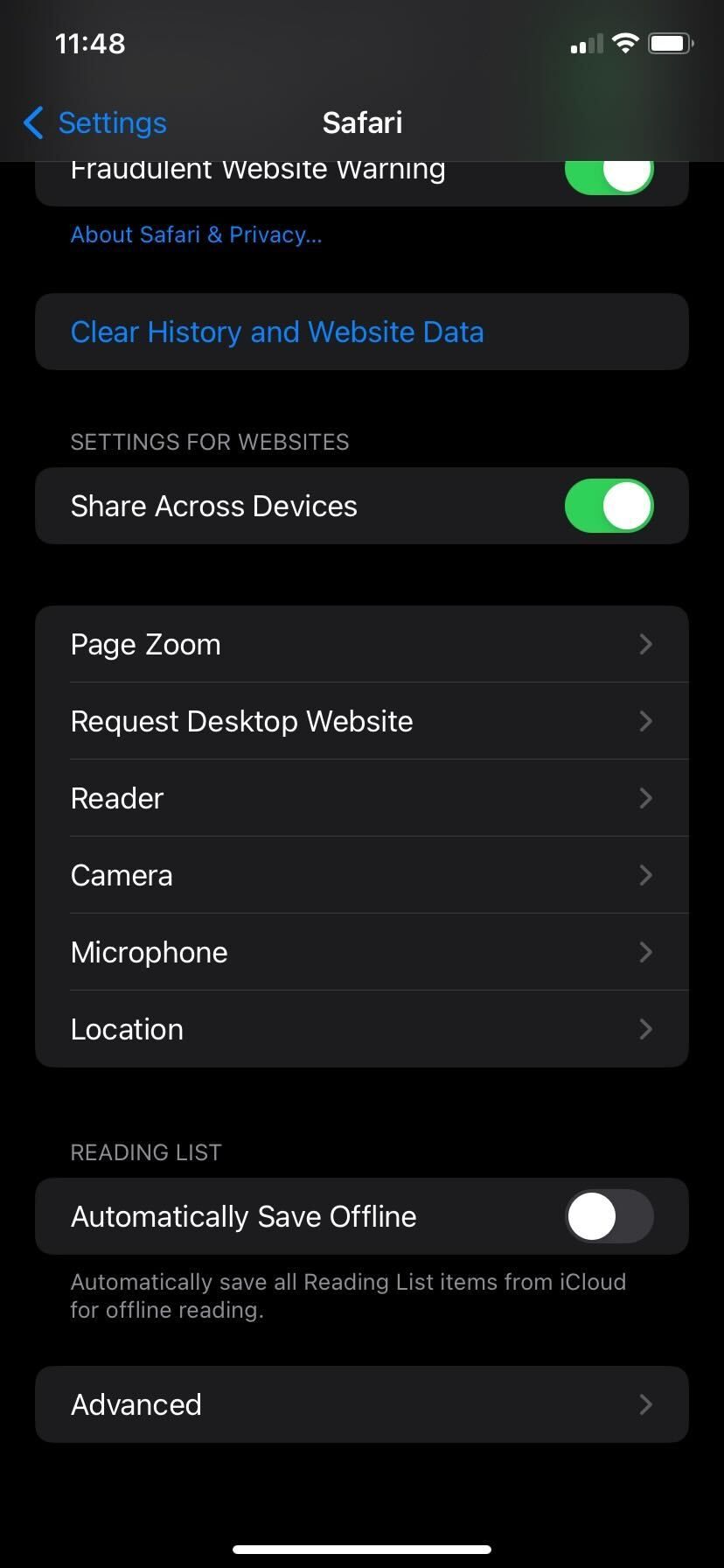
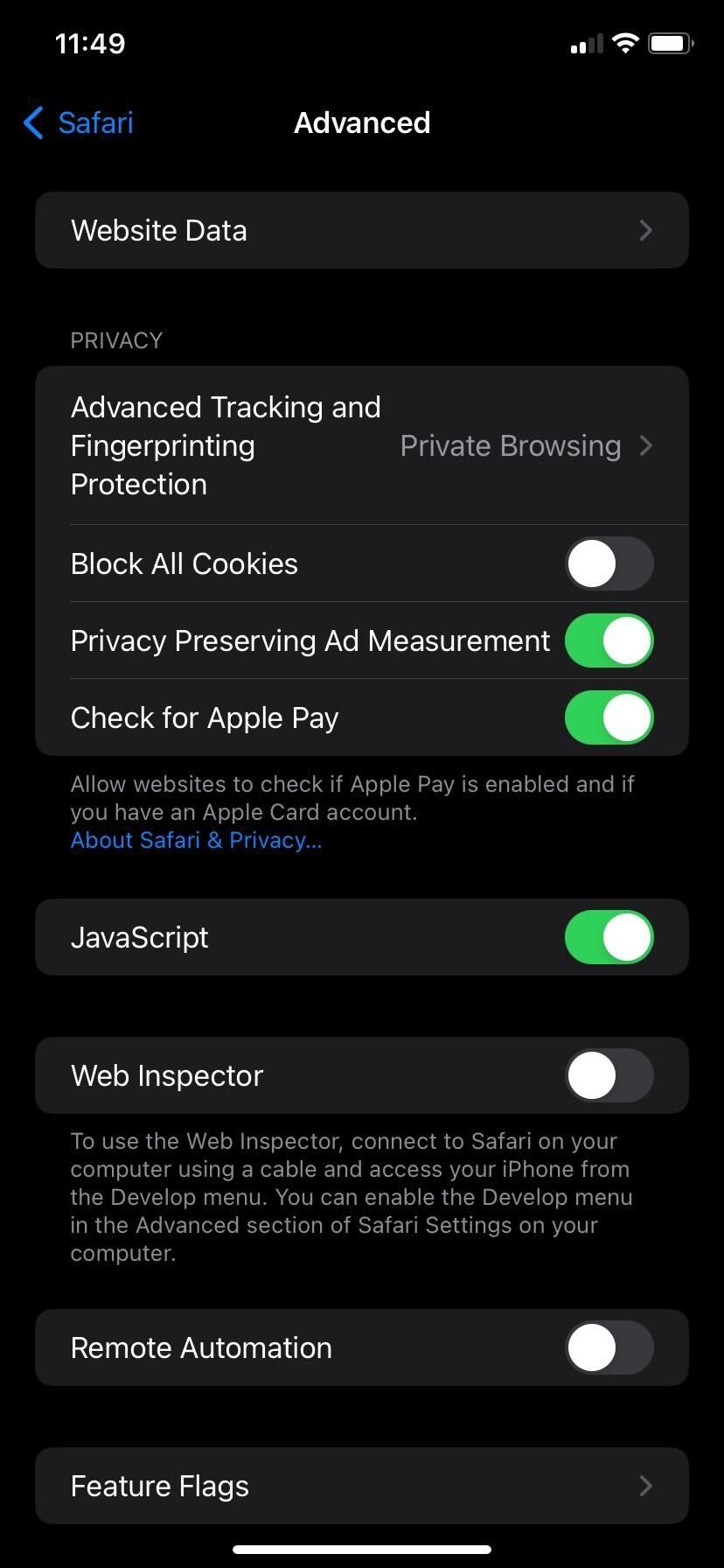
Agora, verifique se você consegue carregar imagens enquanto navega no Safari.
5. Desative bloqueadores de anúncios
Não há como negar que os bloqueadores de anúncios são extremamente úteis para remover anúncios indesejados de uma página da web e melhorar a experiência geral de navegação.
Embora essas extensões possam melhorar sua experiência no Safari, elas podem fazer com que as fotos não sejam carregadas no Safari no seu iPhone. Para resolver isso, desative esses bloqueadores de anúncios seguindo estas instruções:
Abra o aplicativo Ajustes no seu iPhone e selecione Safari. Na seção Geral, toque na opção Extensão. Selecione a extensão Ad Blocker na lista. Desative o botão Permitir extensão.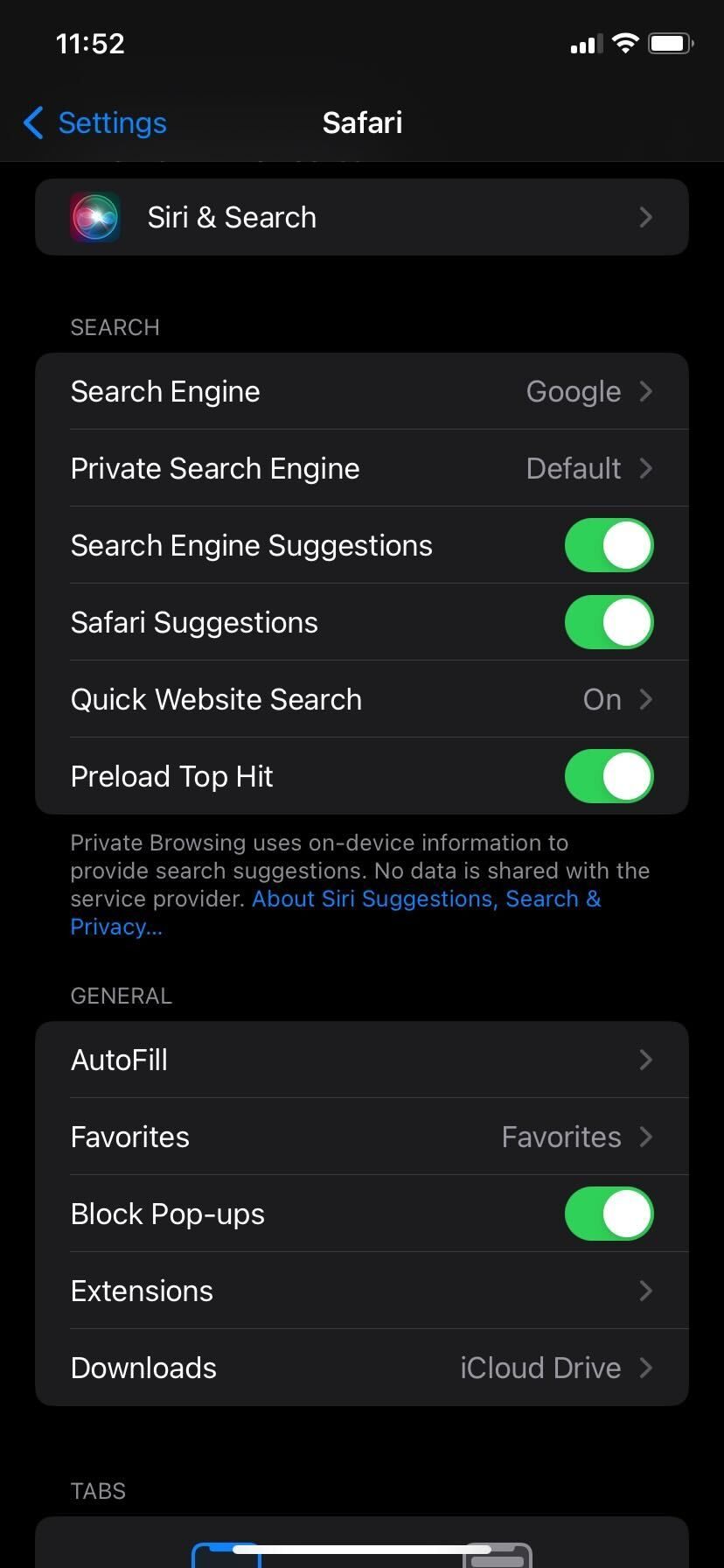
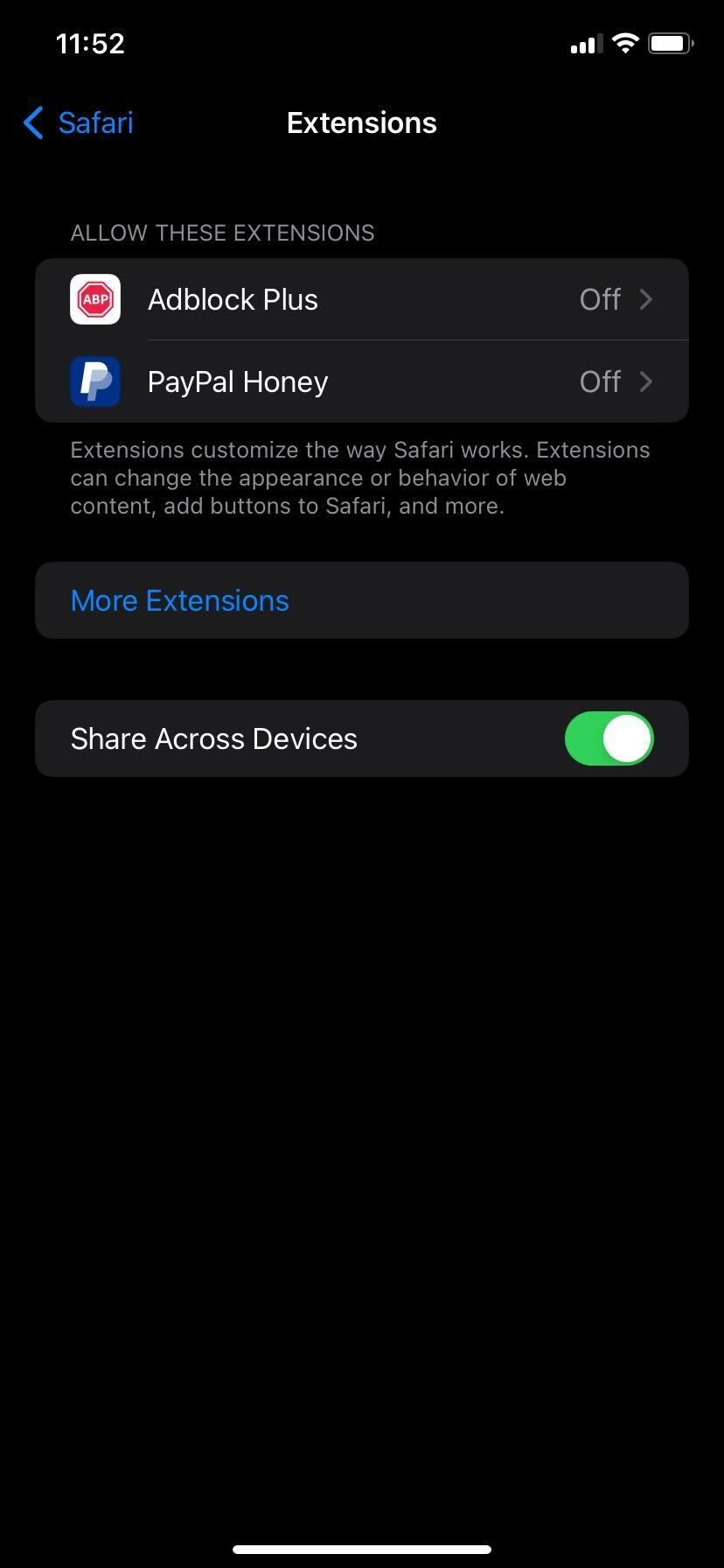
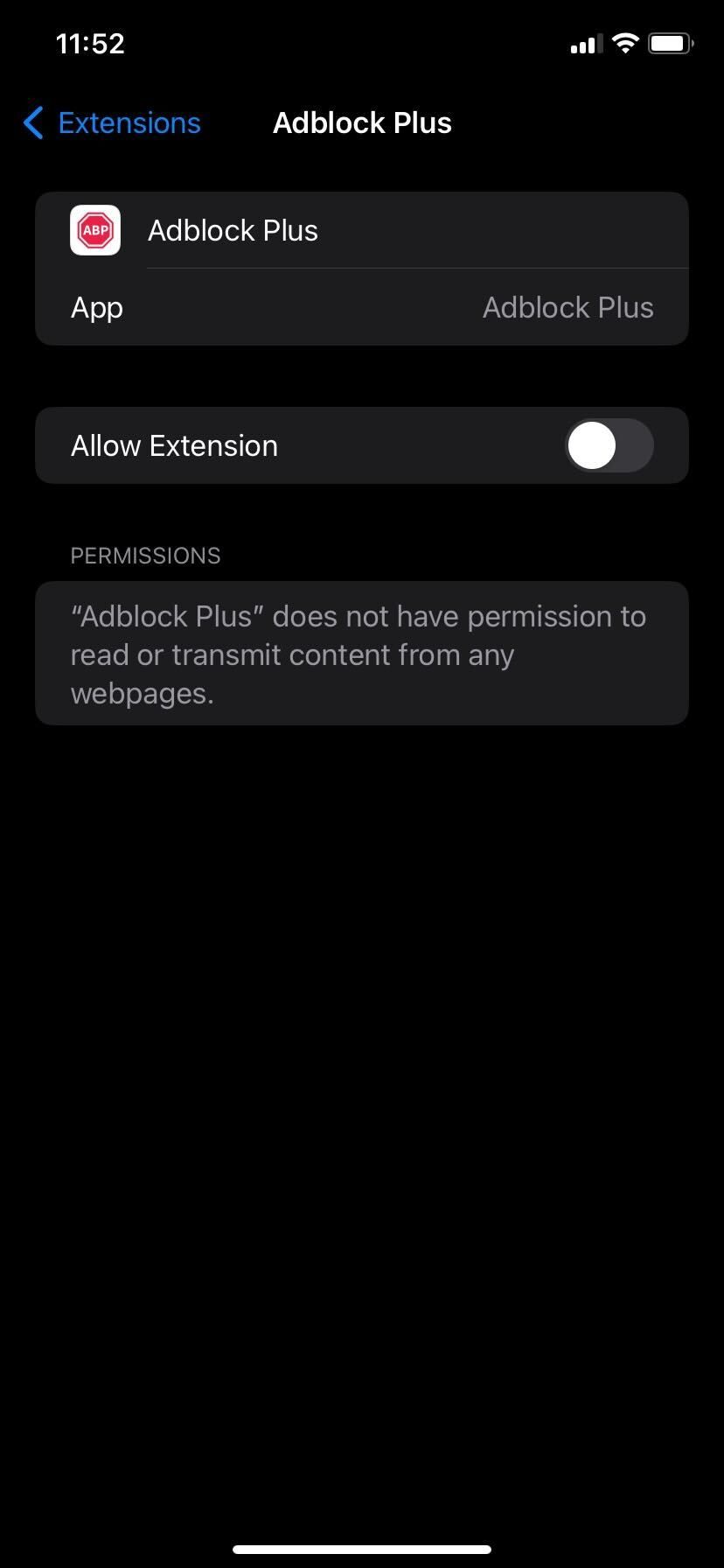
6. Remover restrições de conteúdo
O recurso Tempo de tela do seu iPhone permite definir restrições de conteúdo e limites de tempo do aplicativo. Se você ativou esse recurso, ele poderá interferir no Safari e impedir o carregamento de imagens.
Para remover restrições de conteúdo do Safari no seu iPhone, eis o que você precisa fazer:
Inicie o aplicativo Configurações e selecione Tempo de tela. Toque em Restrições de conteúdo e privacidade. Desative o botão de alternância de conteúdo e restrições de privacidade.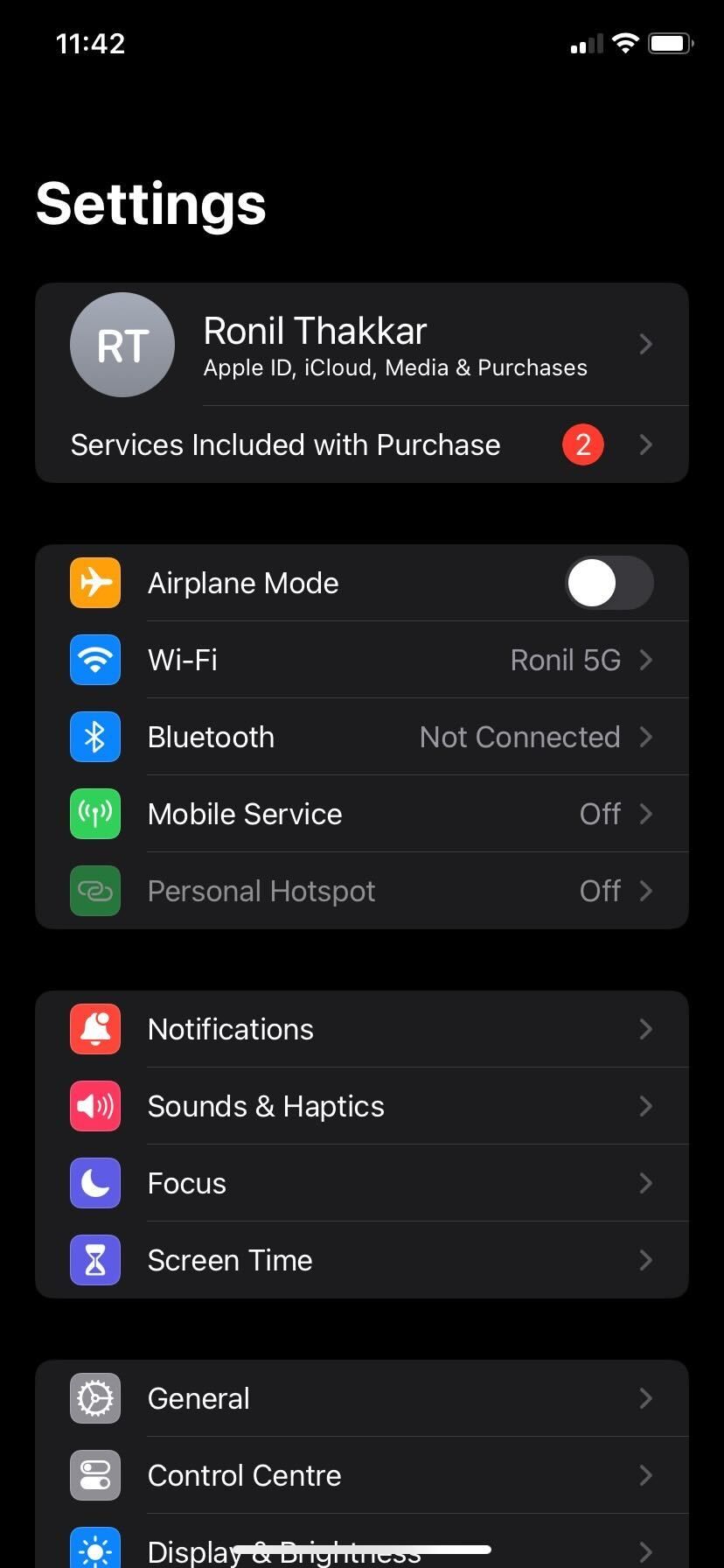
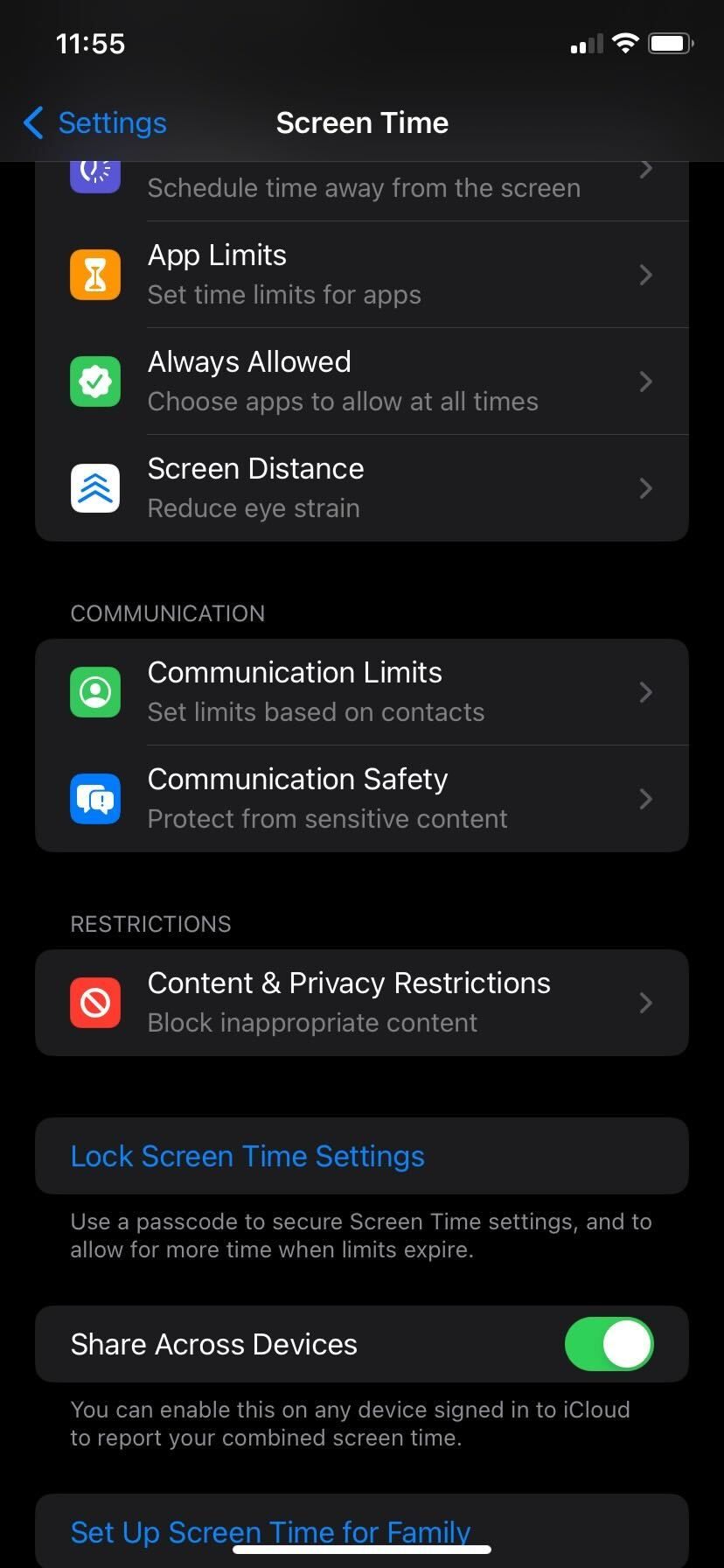
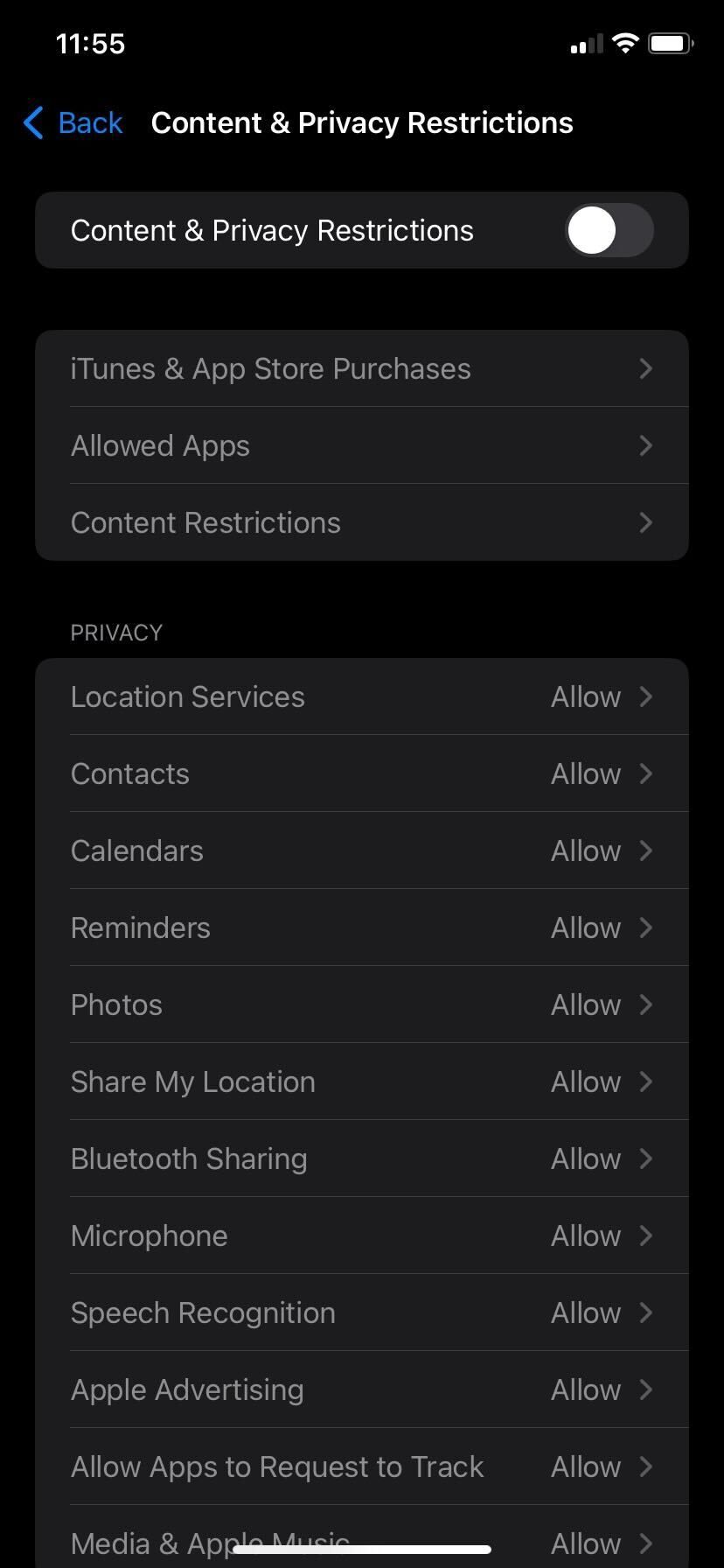
Este método também é uma das melhores soluções quando o Safari não está funcionando no seu iPhone.
7. Limpar dados de navegação
Se você usa o Safari com frequência, ele acumulará dados ao longo do tempo. Esses dados podem ser corrompidos e impedir que o Safari carregue imagens no seu iPhone. Limpar o cache do navegador é um método comum de solução de problemas e é conhecido por resolver problemas e remover falhas temporárias.
Além disso, se você não limpa seu histórico de navegação há algum tempo, isso pode afetar a velocidade e o desempenho do Safari. Para limpar os dados do Safari do seu iPhone, siga estas etapas:
Vá para o aplicativo Configurações e selecione Safari. Role para baixo e toque em Limpar histórico e dados do site. Selecione Todo o histórico e aperte o botão vermelho Limpar histórico.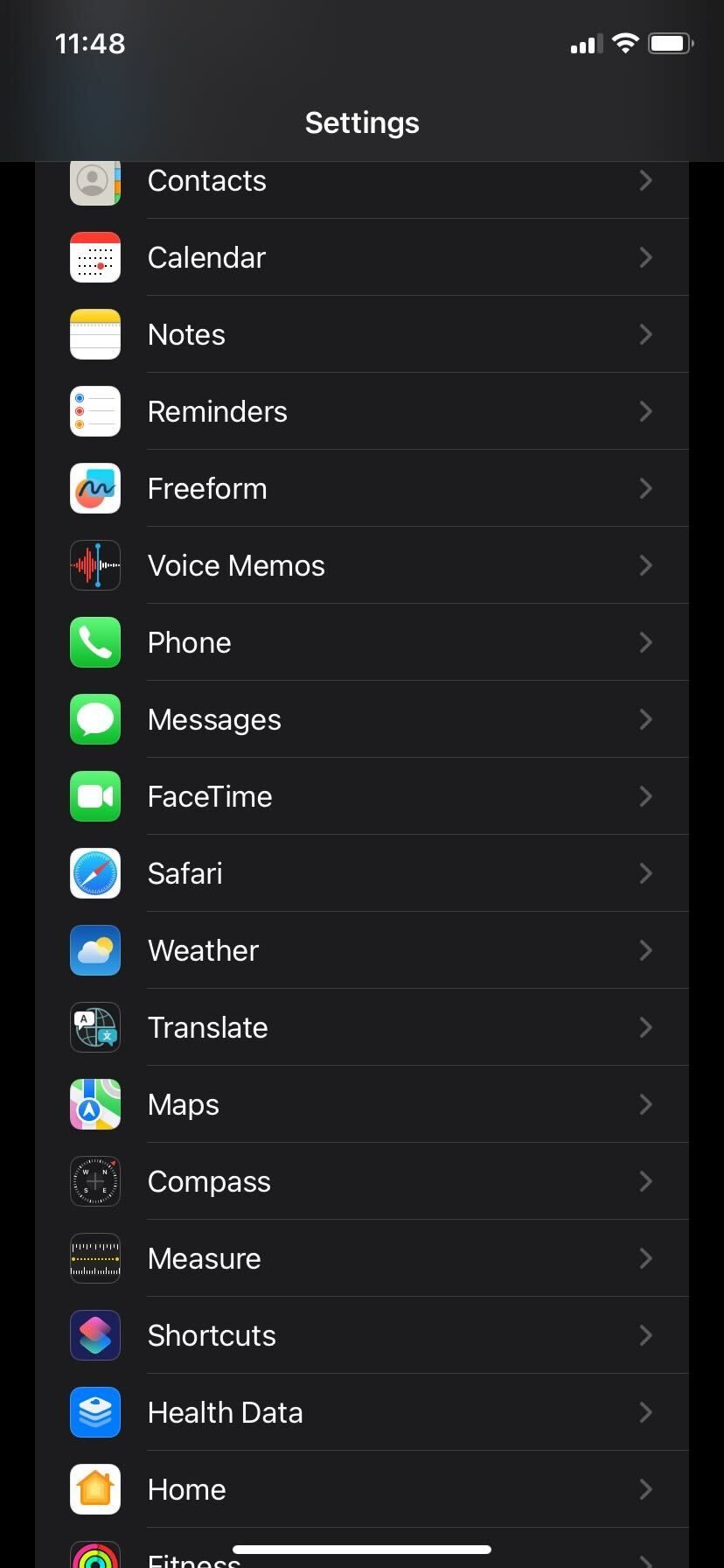
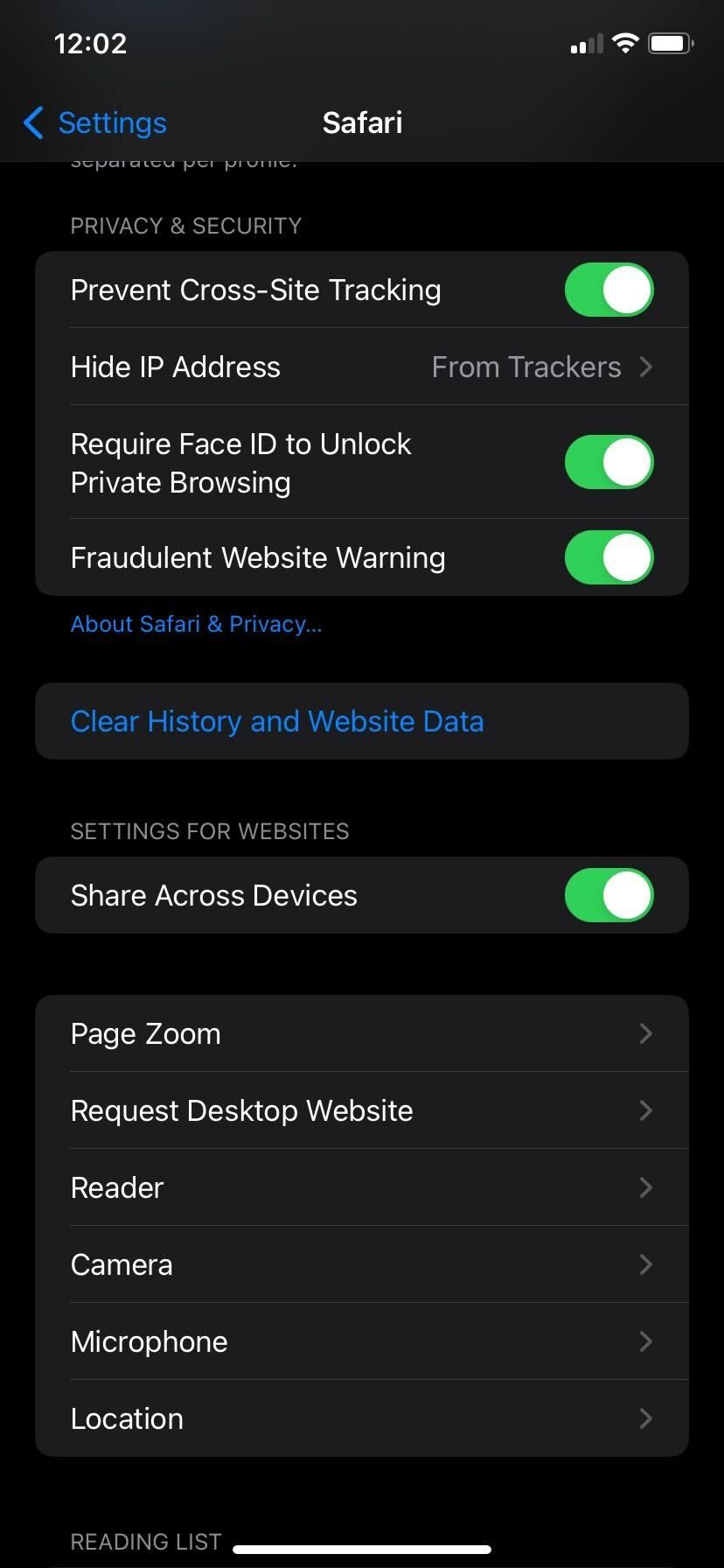
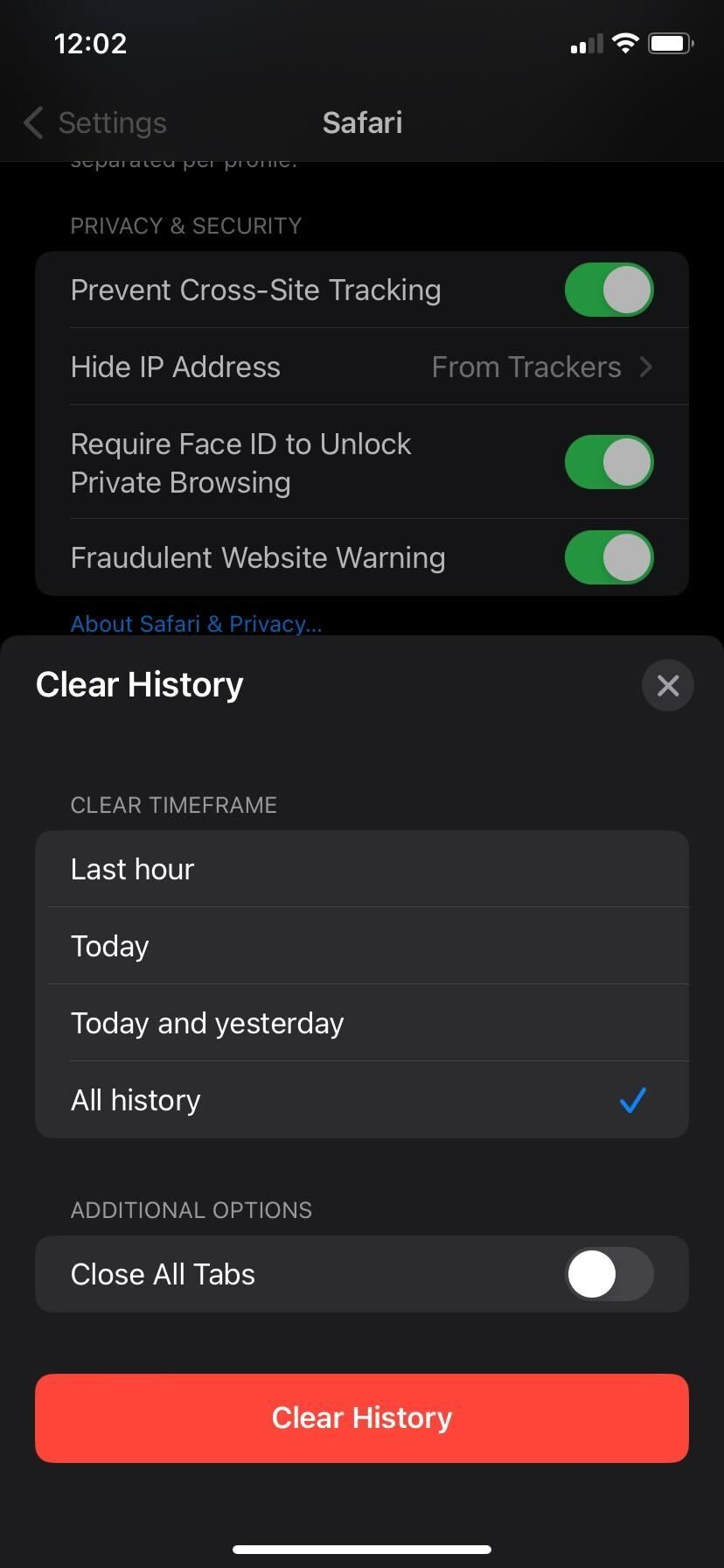
Este método irá organizar os dados de navegação e acelerar o Safari se demorar uma eternidade para carregar.
8. Desconecte sua VPN
VPNs são uma maneira fantástica de ocultar sua localização e outras informações privadas dos sites que você visita. No entanto, as VPNs geralmente redirecionam seus dados através de uma sucessão de servidores remotos para mantê-los indetectáveis, produzindo latência de rede que pode impedir o carregamento de imagens no Safari.
Desconectar a VPN pode resolver o problema se você estiver usando uma VPN enquanto navega no Safari. Você pode fazer isso diretamente do aplicativo VPN instalado no seu iPhone ou ir em Ajustes > VPN e alternar para Status da VPN.
9. Atualize seu iPhone
Às vezes, as atualizações do iOS podem conter bugs que podem afetar determinados aplicativos, mas a Apple é sempre rápida em resolver esses problemas. Então, se você não atualiza seu iPhone há algum tempo, agora é o momento certo para fazê-lo.
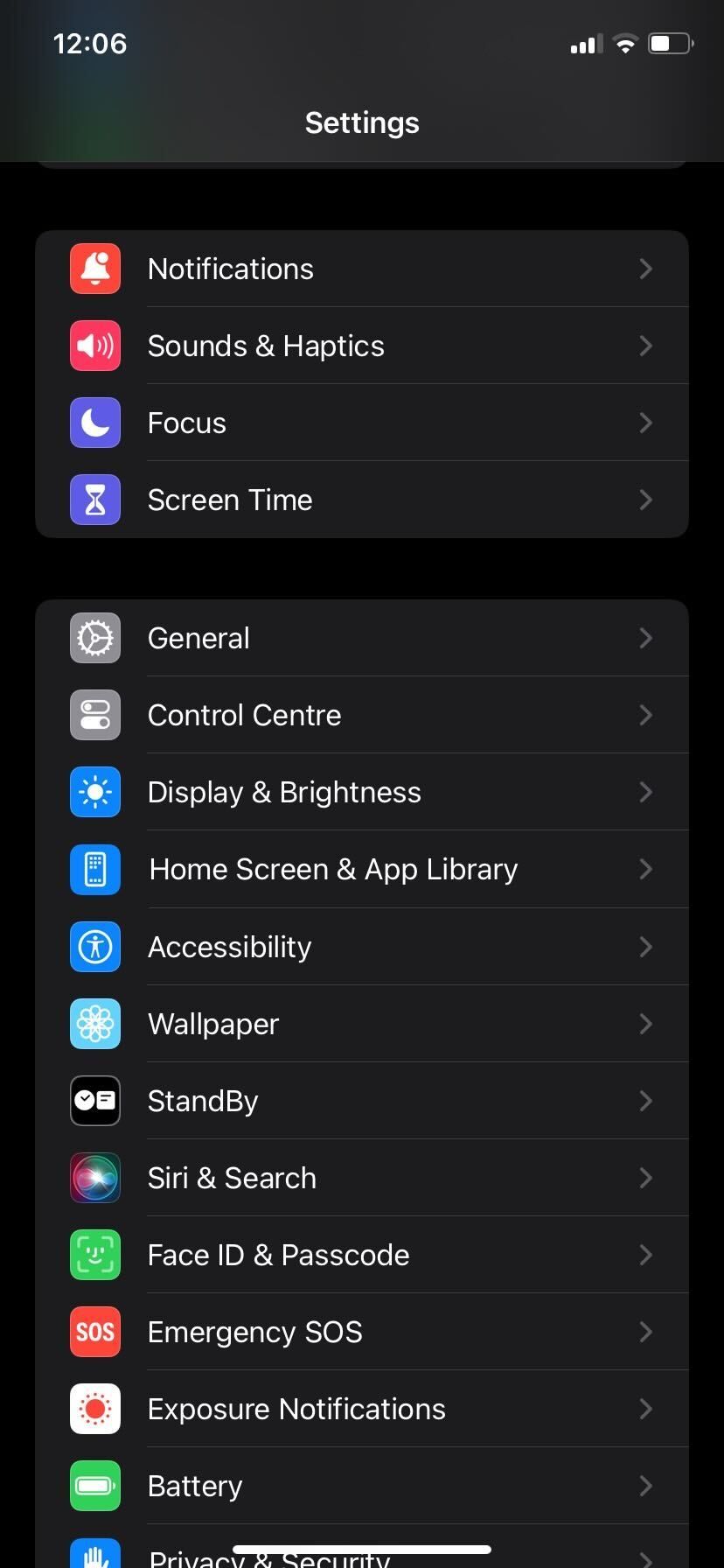
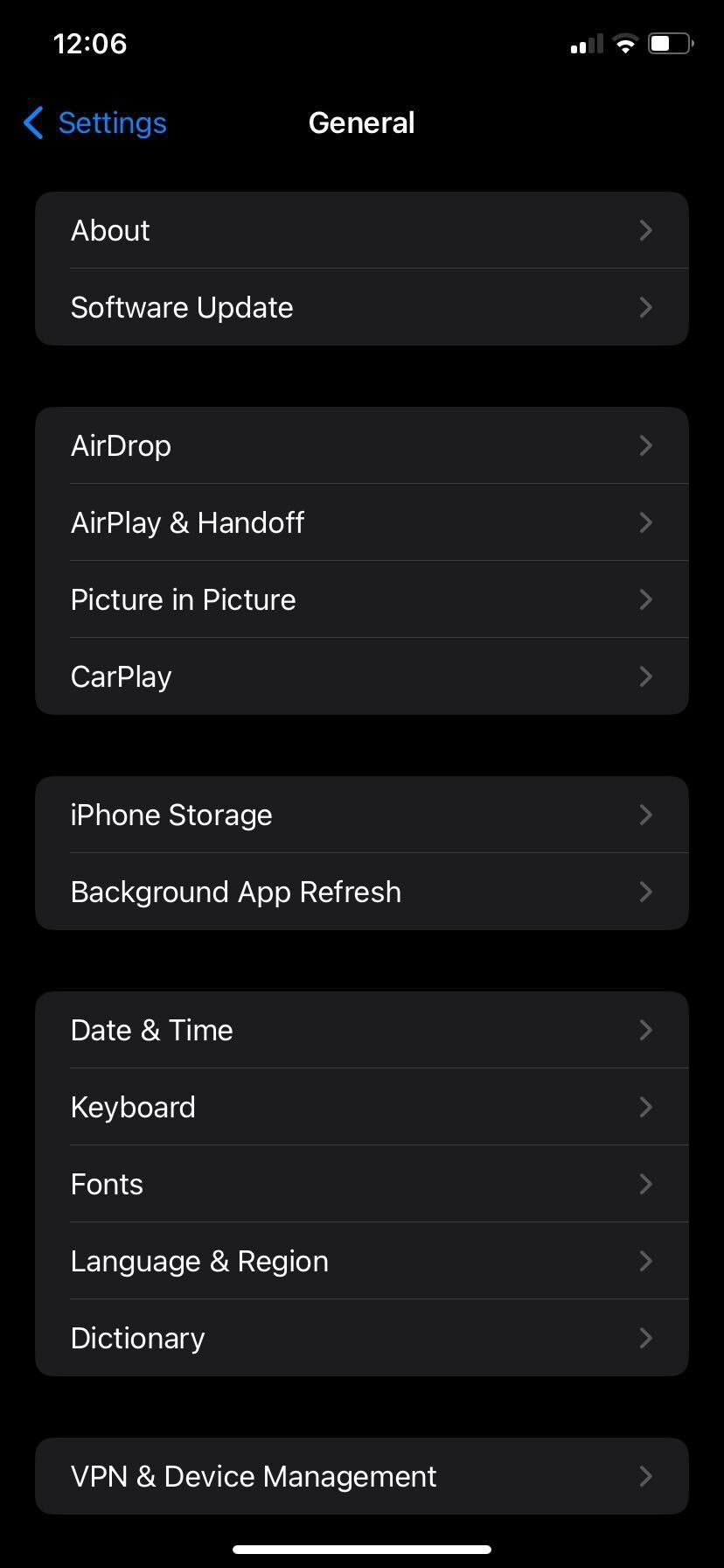
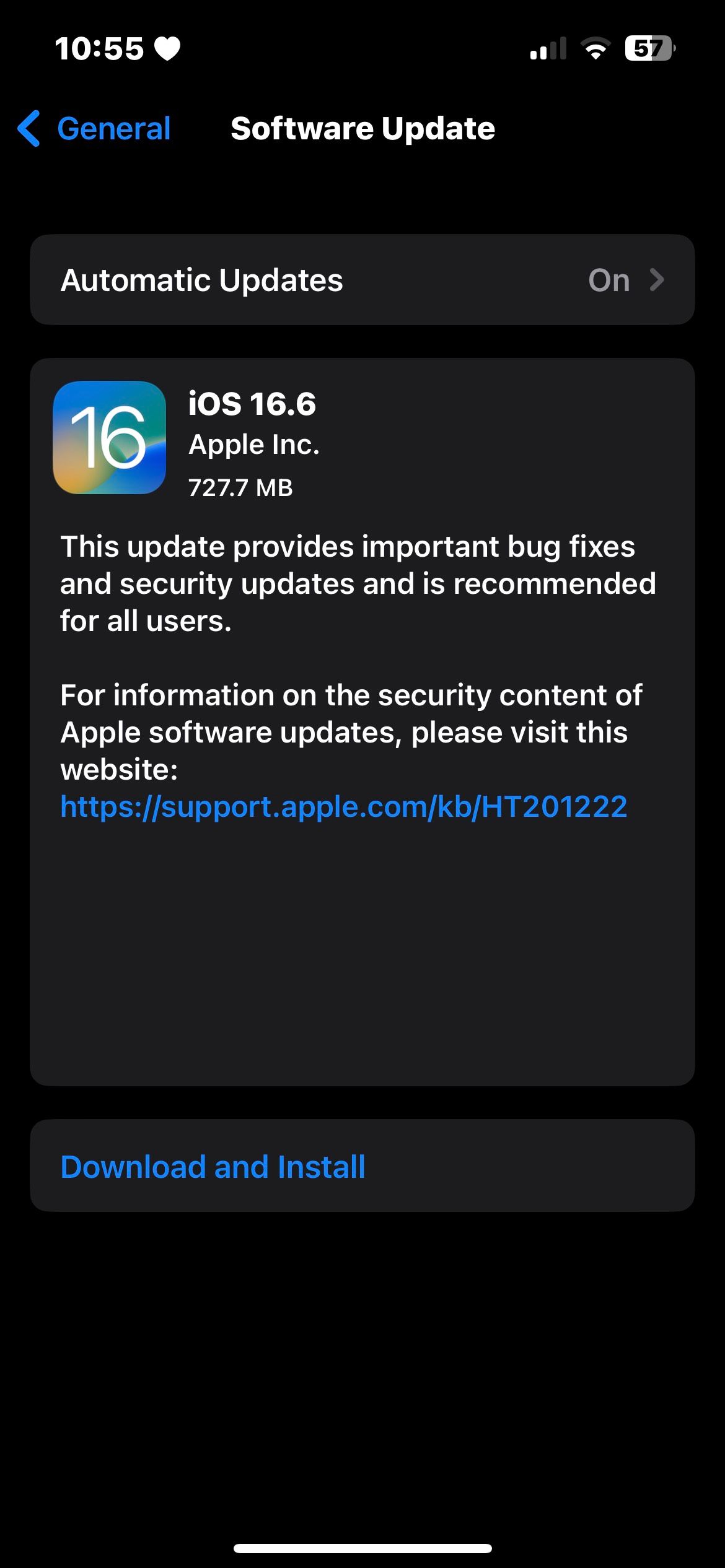
Vá em Ajustes > Geral > Atualização de software e espere até que seu dispositivo termine de verificar se há atualizações. Se uma nova versão do iOS estiver disponível, toque em Baixar e instalar.
Aproveite as imagens do Safari no seu iPhone
Pode ser frustrante quando as imagens não carregam no Safari, pois elas são essenciais para sua experiência de navegação na web. No entanto, você pode usar as etapas de solução de problemas discutidas aqui para corrigir esse problema rapidamente. Se ainda não tiver sorte, entre em contato com o suporte da Apple ou marque uma consulta na Apple Store em um Genius Bar para obter assistência pessoal.
-
 Como excluir backups da máquina do tempo? Como apagar e começar de novo?máquina do tempo: o melhor amigo do seu Mac e como gerenciar seus backups Time Machine, a solução de backup interna da Apple, oferece backups incre...Tutorial de software Postado em 2025-03-25
Como excluir backups da máquina do tempo? Como apagar e começar de novo?máquina do tempo: o melhor amigo do seu Mac e como gerenciar seus backups Time Machine, a solução de backup interna da Apple, oferece backups incre...Tutorial de software Postado em 2025-03-25 -
 Como impedir as pessoas de roubar seu Wi-FiProteger sua rede Wi-Fi é crucial para sua segurança e privacidade on-line. O acesso não autorizado pode expor seu histórico de navegação e arquivos...Tutorial de software Postado em 2025-03-25
Como impedir as pessoas de roubar seu Wi-FiProteger sua rede Wi-Fi é crucial para sua segurança e privacidade on-line. O acesso não autorizado pode expor seu histórico de navegação e arquivos...Tutorial de software Postado em 2025-03-25 -
 'Encontre meu dispositivo' para Android agora permite rastrear as pessoasO Android Encontre meu aplicativo de dispositivo foi atualizado com uma nova interface amigável. Agora, com guias separadas de "dispositivos&quo...Tutorial de software Postado em 2025-03-25
'Encontre meu dispositivo' para Android agora permite rastrear as pessoasO Android Encontre meu aplicativo de dispositivo foi atualizado com uma nova interface amigável. Agora, com guias separadas de "dispositivos&quo...Tutorial de software Postado em 2025-03-25 -
 Formato do número de moeda versus contabilidade no Excel: Qual é a diferença?Explicação detalhada da moeda do Excel e formato de número contábil: quando usar qual? Este artigo se aproxima das nuances dos formatos de números ...Tutorial de software Postado em 2025-03-25
Formato do número de moeda versus contabilidade no Excel: Qual é a diferença?Explicação detalhada da moeda do Excel e formato de número contábil: quando usar qual? Este artigo se aproxima das nuances dos formatos de números ...Tutorial de software Postado em 2025-03-25 -
 4 dicas para ouvir mais podcasts, mais rápidoO grande volume de podcasts disponíveis hoje é esmagador! Da ciência ao crime verdadeiro, há um podcast para todo interesse. Mas essa abundância ...Tutorial de software Postado em 2025-03-25
4 dicas para ouvir mais podcasts, mais rápidoO grande volume de podcasts disponíveis hoje é esmagador! Da ciência ao crime verdadeiro, há um podcast para todo interesse. Mas essa abundância ...Tutorial de software Postado em 2025-03-25 -
 Eu adoraria um telefone com lentes de câmera trocáveis: por que isso não aconteceu?tão bom quanto as câmeras de telefone se tornaram, elas poderiam fornecer fotos muito melhores usando lentes destacáveis, assim como as câmeras dedic...Tutorial de software Postado em 2025-03-25
Eu adoraria um telefone com lentes de câmera trocáveis: por que isso não aconteceu?tão bom quanto as câmeras de telefone se tornaram, elas poderiam fornecer fotos muito melhores usando lentes destacáveis, assim como as câmeras dedic...Tutorial de software Postado em 2025-03-25 -
 Como transmitir seus jogos para PC para todas as suas telasAlém da música e dos filmes, o streaming de jogos está rapidamente ganhando popularidade. Não se trata apenas de jogos baseados em nuvem; Você ta...Tutorial de software Postado em 2025-03-24
Como transmitir seus jogos para PC para todas as suas telasAlém da música e dos filmes, o streaming de jogos está rapidamente ganhando popularidade. Não se trata apenas de jogos baseados em nuvem; Você ta...Tutorial de software Postado em 2025-03-24 -
 Como reiniciar um PC remoto no modo de segurança com redeLeia nossa página de divulgação para descobrir como você pode ajudar o MSpowerUser a sustentar a equipe editorial a ler mais ...Tutorial de software Postado em 2025-03-24
Como reiniciar um PC remoto no modo de segurança com redeLeia nossa página de divulgação para descobrir como você pode ajudar o MSpowerUser a sustentar a equipe editorial a ler mais ...Tutorial de software Postado em 2025-03-24 -
 Samsung Galaxy S25+ vs. Galaxy S24+: Vale a atualização?Samsung Galaxy S25 vs. S24: a atualização vale a pena? O Samsung Galaxy S25 possui um processador mais poderoso e um software de câmera aprimorado,...Tutorial de software Postado em 2025-03-24
Samsung Galaxy S25+ vs. Galaxy S24+: Vale a atualização?Samsung Galaxy S25 vs. S24: a atualização vale a pena? O Samsung Galaxy S25 possui um processador mais poderoso e um software de câmera aprimorado,...Tutorial de software Postado em 2025-03-24 -
 O que é o Apple CarPlay e é melhor do que apenas usar um telefone no seu carro?Apple CarPlay:驾车更安全、更便捷的iPhone体验 Apple CarPlay 为您提供了一种比在车内使用手机更安全的方式,让您轻松访问应用程序和Siri功能。虽然无线CarPlay更加方便,无需连接手机,但有线CarPlay更为常见且运行良好。您可以通过更改壁纸、添加、删除和重新排列...Tutorial de software Postado em 2025-03-24
O que é o Apple CarPlay e é melhor do que apenas usar um telefone no seu carro?Apple CarPlay:驾车更安全、更便捷的iPhone体验 Apple CarPlay 为您提供了一种比在车内使用手机更安全的方式,让您轻松访问应用程序和Siri功能。虽然无线CarPlay更加方便,无需连接手机,但有线CarPlay更为常见且运行良好。您可以通过更改壁纸、添加、删除和重新排列...Tutorial de software Postado em 2025-03-24 -
 Ofertas de tecnologia de topo: Pixel 9 Pro XL, Samsung portátil SSD, campainha de vídeo e muito maisOs acordos de tecnologia desta semana são bons demais para perder, se você está caçando pechinchas do Dia dos Presidentes ou uma surpresa do Dia dos ...Tutorial de software Postado em 2025-03-23
Ofertas de tecnologia de topo: Pixel 9 Pro XL, Samsung portátil SSD, campainha de vídeo e muito maisOs acordos de tecnologia desta semana são bons demais para perder, se você está caçando pechinchas do Dia dos Presidentes ou uma surpresa do Dia dos ...Tutorial de software Postado em 2025-03-23 -
 Android 16 poderia finalmente trazer ordem ao caos de notificaçãoAndroid 16 pode iniciar a função "Notificação em pacote" para resolver o problema da sobrecarga de notificação! Diante do número crescente...Tutorial de software Postado em 2025-03-23
Android 16 poderia finalmente trazer ordem ao caos de notificaçãoAndroid 16 pode iniciar a função "Notificação em pacote" para resolver o problema da sobrecarga de notificação! Diante do número crescente...Tutorial de software Postado em 2025-03-23 -
 5 maneiras de trazer suas fotos digitais para o mundo real将珍藏的数码照片带入现实生活,让回忆更加生动!本文介绍五种方法,让您不再让照片沉睡在电子设备中,而是以更持久、更令人愉悦的方式展示它们。 本文已更新,最初发表于2018年3月1日 手机拍照如此便捷,照片却常常被遗忘?别让照片蒙尘!以下五种方法,让您轻松将心爱的照片变为可触可感的现实存在。 使用专业照...Tutorial de software Postado em 2025-03-23
5 maneiras de trazer suas fotos digitais para o mundo real将珍藏的数码照片带入现实生活,让回忆更加生动!本文介绍五种方法,让您不再让照片沉睡在电子设备中,而是以更持久、更令人愉悦的方式展示它们。 本文已更新,最初发表于2018年3月1日 手机拍照如此便捷,照片却常常被遗忘?别让照片蒙尘!以下五种方法,让您轻松将心爱的照片变为可触可感的现实存在。 使用专业照...Tutorial de software Postado em 2025-03-23 -
 Por que o mousepad do meu laptop não está funcionando corretamente quando conectado ao carregador?Razões Antes de começarmos a solucionar esse problema, vamos examinar alguns motivos potenciais dos motivos do seu laptop não funciona corretamente ...Tutorial de software Postado em 2025-03-23
Por que o mousepad do meu laptop não está funcionando corretamente quando conectado ao carregador?Razões Antes de começarmos a solucionar esse problema, vamos examinar alguns motivos potenciais dos motivos do seu laptop não funciona corretamente ...Tutorial de software Postado em 2025-03-23 -
 5 principais métodos eficazes para erro de cliente Riot não encontradoimagine quando você quer descansar jogando um jogo, seu tumulto não funciona e mostra uma mensagem de erro não encontrada. Como isso seria deprimente...Tutorial de software Postado em 2025-03-23
5 principais métodos eficazes para erro de cliente Riot não encontradoimagine quando você quer descansar jogando um jogo, seu tumulto não funciona e mostra uma mensagem de erro não encontrada. Como isso seria deprimente...Tutorial de software Postado em 2025-03-23
Estude chinês
- 1 Como se diz “andar” em chinês? 走路 Pronúncia chinesa, 走路 aprendizagem chinesa
- 2 Como se diz “pegar um avião” em chinês? 坐飞机 Pronúncia chinesa, 坐飞机 aprendizagem chinesa
- 3 Como se diz “pegar um trem” em chinês? 坐火车 Pronúncia chinesa, 坐火车 aprendizagem chinesa
- 4 Como se diz “pegar um ônibus” em chinês? 坐车 Pronúncia chinesa, 坐车 aprendizagem chinesa
- 5 Como se diz dirigir em chinês? 开车 Pronúncia chinesa, 开车 aprendizagem chinesa
- 6 Como se diz nadar em chinês? 游泳 Pronúncia chinesa, 游泳 aprendizagem chinesa
- 7 Como se diz andar de bicicleta em chinês? 骑自行车 Pronúncia chinesa, 骑自行车 aprendizagem chinesa
- 8 Como você diz olá em chinês? 你好Pronúncia chinesa, 你好Aprendizagem chinesa
- 9 Como você agradece em chinês? 谢谢Pronúncia chinesa, 谢谢Aprendizagem chinesa
- 10 How to say goodbye in Chinese? 再见Chinese pronunciation, 再见Chinese learning
























